Командная строка (cmd) – это простой и универсальный инструмент для управления операционными системами Windows, Linux или macOS. Она подходит в первую очередь для профессионалов, а также для любителей тонкой персональной настройки устройства.
Поэтому тем, кто хочет стать уверенным пользователем ПК, обязательно необходимо изучить, что такое командная строка, как она работает и какие основные функции выполняет.
Что такое командная строка (cmd)
На первый взгляд может показаться, что командная строка – это просто текстовое поле в специальном приложении, где можно вводить различные команды для управления компьютером. Но на самом деле ее смысл куда глубже – она представляет из себя саму операционную систему в текстовом виде, то есть ее сжатый состав.
По сути, это и есть программная «начинка» компьютера. При кажущейся внешней простоте и даже примитивности командной строки, ее функционал ничуть не уступает и даже превосходит возможности классического программного интерфейса. Потому что в ней можно прописывать команды, позволяющие проникнуть вовнутрь системы, и получить необходимую информацию либо же настроить ее нужным образом.
Неполный список задач, которые можно выполнять через командную строку, включает в себя следующие пункты:
- Диагностика персонального компьютера. Под этим термином понимается комплексная проверка всех систем и приложений так, чтобы можно было выявить самые различные проблемы и эффективно их решить.
- Проверка активных процессов. Помогает при необходимости оценить быстродействие системы, позволяет просмотреть все запущенные процессы в реальном времени.
- Восстановление системы. Эта функция применяется для перезапуска устройства или для отката системы и приложений к заданным ранее параметрам. В современных операционных системах для этого используется так называемая «точка восстановления».
- Также сюда входит работа с файлами, папками и программами, проверка интернета, оценка качества соединения и многие другие возможности.
Преимущество командной строки заключается именно в удобстве и универсальности. Она позволяет быстро и просто выполнить любую команду на компьютере, без необходимости запускать специализированные приложения или открывать лишние окна.
Как использовать командную строку в WIndows
В ОС Windows есть много разных способов запуска командной строки. Это не должно сбивать с толку – на самом деле все они однотипны, просто позволяют вызвать cmd из разных мест. Некоторые методы уже устарели, другие работают и в актуальных версиях операционной системы.
В основном эти способы делятся на два типа:
- использование cmd для повседневных задач;
- запуск командной строки от имени администратора.
Ниже рассмотрим несколько способов, которые чаще всего используются в актуальных версиях операционной системы.
Через меню «Пуск»
Одним из самых универсальных способов можно считать запуск командной строки из меню «Пуск». Именно там находятся приложения для выполнения различных системных задач, в том числе cmd.
Чтобы ее открыть, сначала необходимо вызвать само меню «Пуск», нажав на соответствующую иконку в левом нижнем углу экрана.
Затем нужно выполнить одно из следующих действий:
- В Windows 8 или 10: в перечне программ выбрать «Служебные – Windows».
- В Windows 11: нажать «Все приложения» – «Инструменты Windows».
В открывшемся списке надо найти «Командную строку» и запустить ее нажатием левой кнопкой мыши.
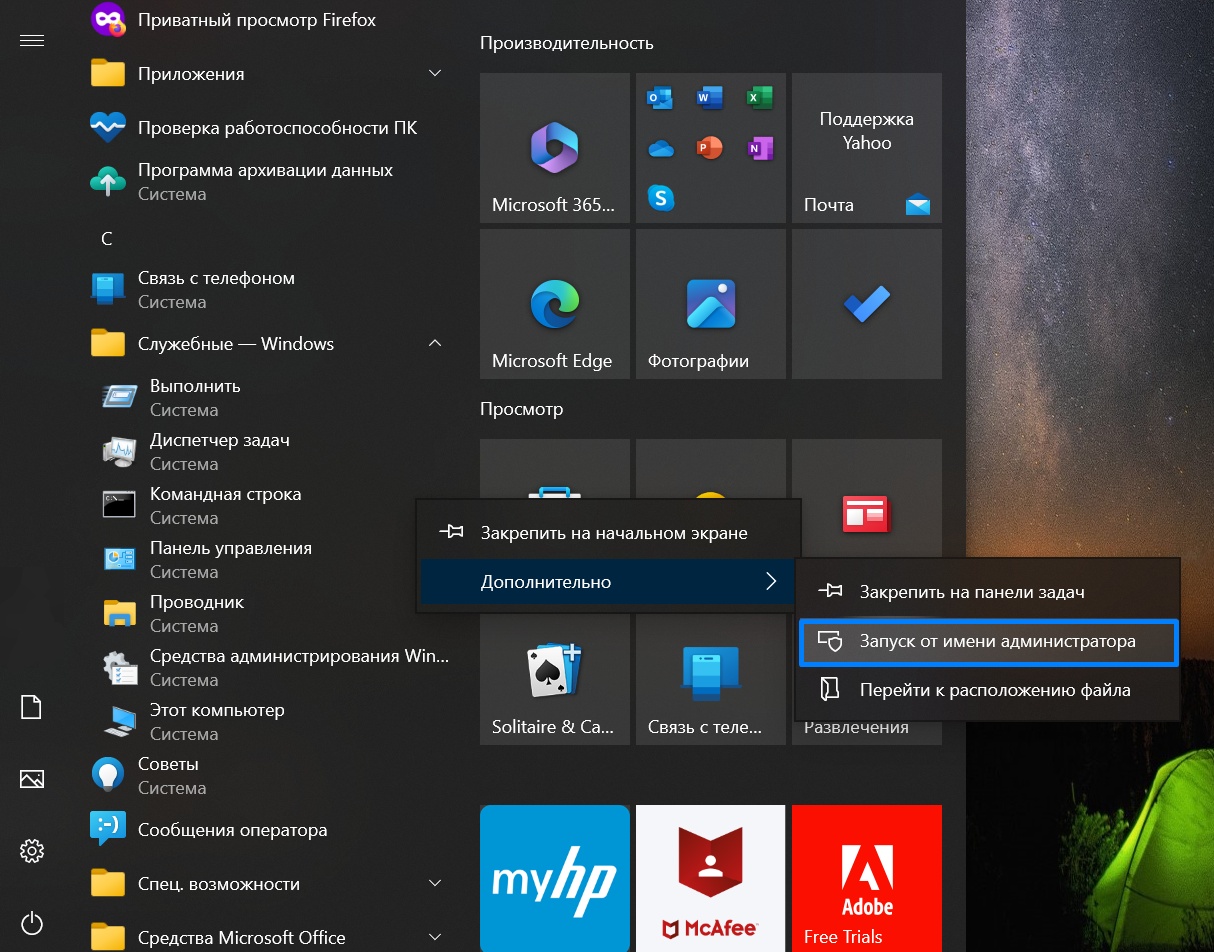
При необходимости можно запустить cmd от имени администратора. Для этого необходимо выполнить следующие действия:
- Нажать на «Командную строку» правой кнопкой мыши.
- В выпадающем списке выбрать «Дополнительно» и «Запуск от имени администратора».
- Далее откроется окно «Контроль учетных записей», в котором нужно нажать кнопку «Да».
Эта инструкция необходима для того, чтобы разрешить вносить системные изменения в устройстве и программах через cmd.
Другие варианты
Еще один популярный способ запустить cmd – использовать приложение «Поиск». Для этого достаточно просто начать вводить название программы в строке с иконкой лупы внизу экрана. И в результатах поиска будут появляться все совпадения.
Например, если начать вводить «ком…», то в выдаче уже появится командная строка. Здесь также будет возможность запуска с правами Администратора.
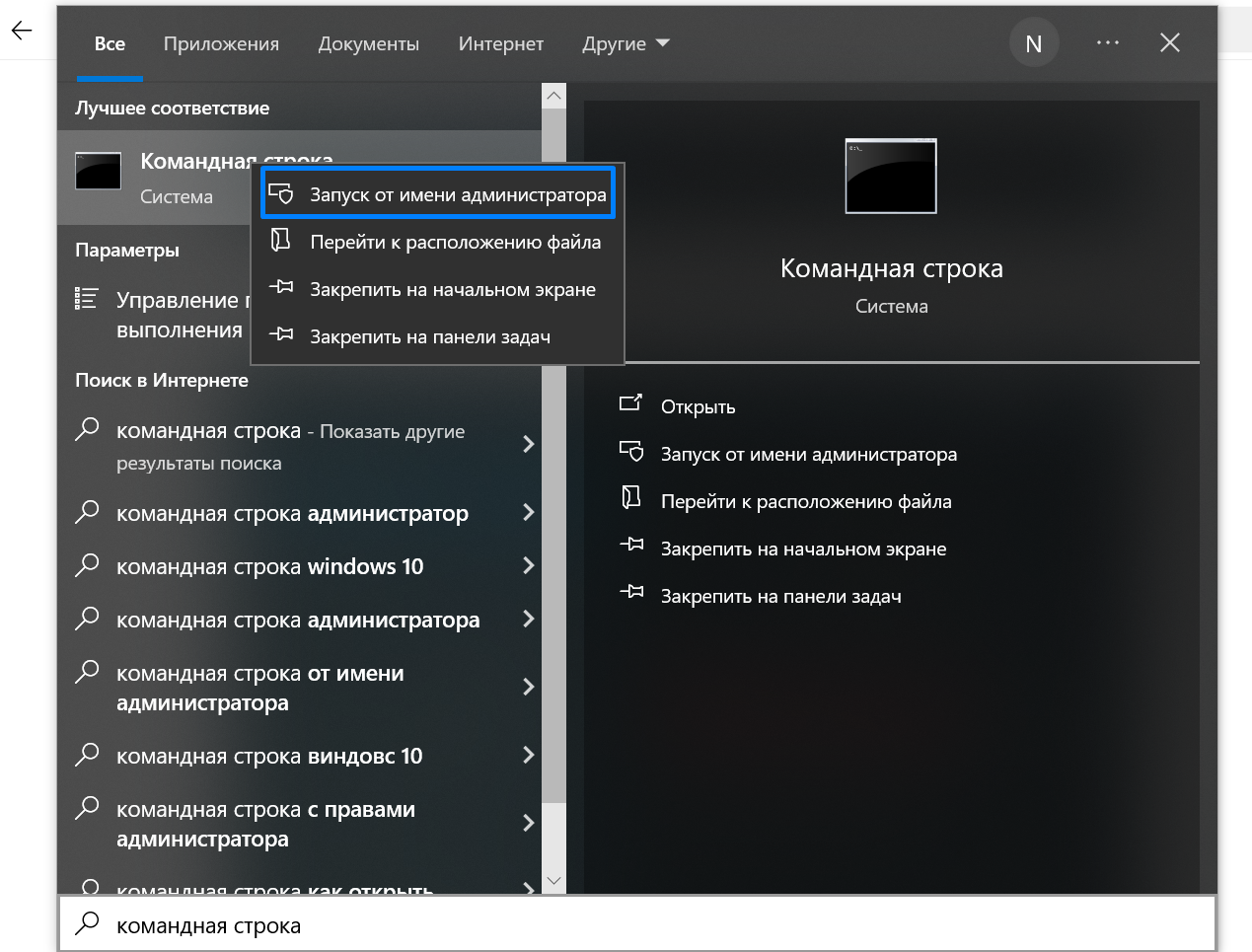
Диспетчер задач
Следующий метод предполагает запуск Диспетчера задач, например, нажатием комбинации клавиш Ctrl+Shift+Esc.
После этого нужно будет создать новую задачу в меню «Файл». Там командную строку можно вызвать универсальной короткой командой «cmd», как и функции внутри нее самой.
Папка System32
Этот способ заключается в поиске командной строки непосредственно через папку, где она спрятана как обычная программа:
- Сначала необходимо открыть «Проводник», например, нажатием комбинации клавиш Windows+E.
- Далее нужно пройти следующий путь подкаталогов: «Мой компьютер» – «Локальный диск (C:)» – «Windows» – «System32».
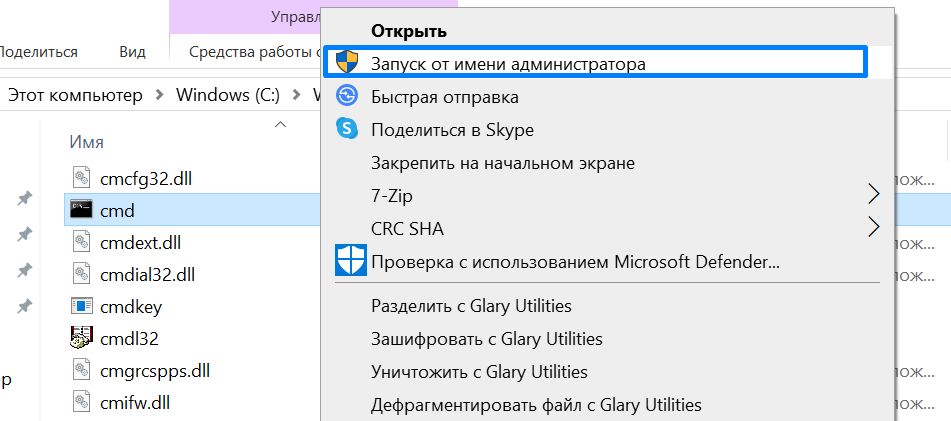
Программа PowerShell
В актуальных конфигурациях операционной системы Windows есть расширенная версия командной строки – приложение PowerShell.
Эту программу можно вызывать одним из двух способов:
- Нажать комбинацию клавиш Windows+X и в появившемся списке выбрать «Windows PowerShell» или «Windows PowerShell (администратор)».
- Нажать Windows+R, ввести в поиске «powershell» и нажать «ОК».
Окно этого приложения имеет синий фон, но принцип работы у него такой же, как у командной строки.
Как открыть командную строку в Linux
ОС Linux изначально предполагает более частое использование командной строки, которая здесь называется Terminal. Обычно доступ к ней осуществляется через приложения терминальных эмуляторов, таких как GNOME Terminal или xterm.
В большинстве случаев вызвать терминал можно нажатием комбинации клавиш Ctrl+Alt+T. Но стоит учесть, что это сочетание может отличаться в разных дистрибутивах Linux.
Как открыть командную строку в macOS
Эта система преимущественно используется для устройств Mac, но она во многом похожа на две предыдущие. Для запуска командной строки в macOS применяется встроенная программа с аналогичным названием Terminal.
Чтобы ее найти и запустить, нужно выполнить следующие действия:
- Нажать Cmd + Пробел для вызова поисковика Spotlight.
- Ввести «Terminal» в поисковую строку.
- Нажать клавишу Enter, чтобы открыть приложение.
После выполнения этих шагов приложение Terminal можно будет использовать для выполнения различных команд и управления системой Mac.
Заключение
Командная строка – это простая, но важная функция для управления операционной системой. Если вы научитесь правильно использовать cmd, то сможете значительно улучшить и оптимизировать свои возможности работы с компьютером. Она позволяет точно и эффективно выполнять различные задачи с минимальным количеством рутинных действий.





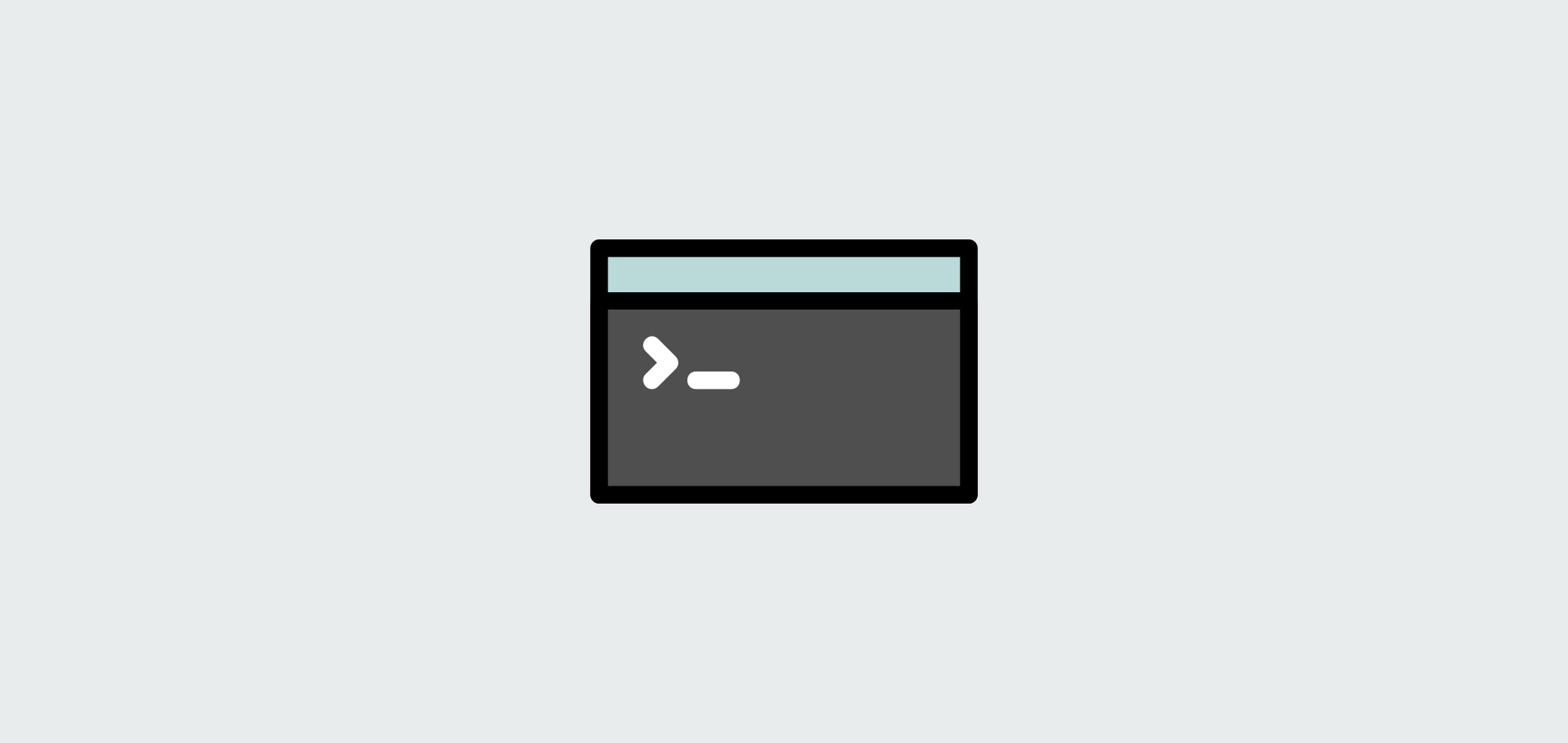






Комментарии